Como Editar o Arquivo Host no Mac | De vez em quando, você pode descobrir que precisa visualizar um site hospedado localmente.
Por exemplo, ao realizar testes de velocidade de carregamento de páginas para um cliente, primeiro criamos uma cópia de seu site em nossos servidores para testar as diferenças nos recursos de hospedagem entre os dois servidores para determinar se a mudança de provedores de hospedagem poderia aumentar positivamente a velocidade geral de seu site. Veja mais detalhes em nosso site.
Como Editar o Arquivo Host no Mac

Os passos abaixo descrevem como mudar seu arquivo de hospedagem a fim de visualizar um site localizado em um servidor diferente da versão ao vivo.
Abaixo está uma referência rápida sobre como editar seu arquivo ETC / Hosts no Terminal (Mac):
- Cmd+ barra de espaço para abrir o Spotlight e procurar por Terminal
- Abra o Terminal e, para abrir o arquivo hospedeiro, digite o seguinte comando:
sudo nano /private/etc/hosts
- Pressione Return (Voltar)
- Agora o Terminal solicitará que você digite sua senha de Administrador:
- Digite a senha e depois pressione Return
- O arquivo host será exibido na janela do Terminal.
O mover-se pelo arquivo host, use as setas do teclado para mover-se para cima e para baixo. As linhas que começam com o símbolo hash (#) são comentários e não devem ser editadas. Um par de mapeamentos padrão também aparecerá na janela, como a entrada 127.0.0.1 para o localhost.
- Use suas Setas para mover o cursor para um espaço em branco na parte inferior do arquivo host, e digite aqui seu novo mapeamento.
No exemplo a seguir, estou adicionando uma entrada para exibir uma cópia de um website residente em meu servidor local, em vez de para onde o DNS está apontando.
- Para salvar o arquivo host após a edição das entradas, pressione Ctrl-o. Isto fará surgir uma solicitação para que o nome do arquivo seja escrito:
- Salve o arquivo host pressionando Return. Em seguida, saia do arquivo host no Terminal pressionando Ctrl-x. Agora você retornará para o prompt principal do Terminal.
- Para que as novas configurações tenham efeito, você terá que lavar seu cache DNS. Para fazer isso, digite o seguinte comando no prompt do Terminal:
dscacheutil -flushcache
Pressione Return. Agora você pode fechar a janela do Terminal e suas edições para os mapeamentos do host entrarão em vigor.
Pronto! Você aprender como editar o arquivo host no Mac. Para mais conteúdos relacionados, acesse nossa sessão de programação!